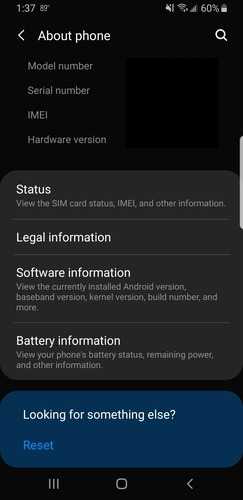Hoe vaak heb ik laat je telefoon vallen , gezien het feit dat Dat het scherm kapot is Als je het van de grond opraapt? Gelukkig voor ons, de meeste telefoon schermen Het is relatief duurzaam en breekt niet gemakkelijk. Maar als je dat doet, kan het een puinhoop maken.
Wanneer uw telefoon crasht en het scherm niet meer werkt, kunt u niet alleen uw telefoon gebruiken, maar is alle informatie die op uw telefoon is opgeslagen nu ontoegankelijk. Gelukkig is het mogelijk om alle informatie op uw apparaat te herstellen door enkele van deze aanwijzingen te volgen.
Gebruik OTG om toegang te krijgen
Als je het scherm kunt zien maar het niet kunt aanraken omdat je je hand gaat afsnijden, of als het scherm niet erg reageert, gebruik dan de OTG-adapter om de telefoon met de muis te bedienen.

Een OTG- of On-the-Go-adapter heeft twee aansluitingen. Het ene uiteinde wordt aangesloten op een USB-poort van uw telefoon en het andere uiteinde is een standaard USB-A-adapter waarop u een muis kunt aansluiten. Zodra de twee zijn verbonden, kunt u uw telefoon gebruiken zonder het scherm aan te raken.
Niet alle Android-telefoons hebben OTG-mogelijkheden, dus neem contact op met de fabrikant om te zien of je een telefoon hebt die deze functie ondersteunt. Als dit niet het geval is, kunt u mogelijk geen informatie van uw telefoon ophalen zonder software van derden te gebruiken.
USB debugging
Om toegang te krijgen tot uw telefoon via uw computer, moet u de USB-foutopsporingsmodus inschakelen. Met USB-foutopsporing kan uw Android-apparaat via een USB-verbinding communiceren met de Android SDK (Software Developer Kit). Wanneer u USB-foutopsporing gebruikt, ontvangt uw Android-apparaat opdrachten, bestanden en andere gegevens van uw computer. Het werkt ook de tegenovergestelde manier, waardoor uw computer de nodige informatie, zoals logbestanden, van uw telefoon haalt met een gebroken scherm.
Hier leest u hoe u de USB-foutopsporingsmodus op een Android-telefoon inschakelt:
1. Gebruik een OTG-adapter om uw telefoon op een USB-muis aan te sluiten.
2. Klik met de muis om uw telefoon te ontgrendelen.
3. Voer instellingen in door het bovenste menu op uw telefoon naar beneden te trekken en op het tandwielpictogram in de rechterbovenhoek te klikken.
4. Blader in Instellingen helemaal naar het menu Over de telefoon.
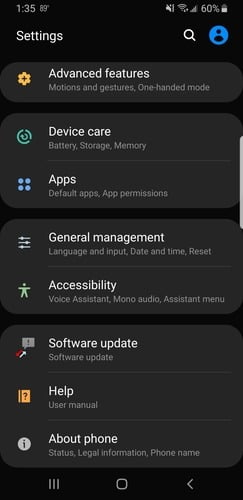
5. Klik op Programma-informatie.
6. Zoek het buildnummer en klik zeven keer op het vakje.
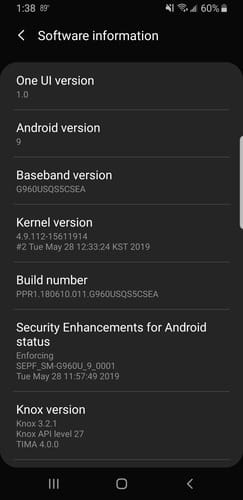
7. Ga terug naar Instellingen en scrol omlaag naar beneden. Onder het menu Over de telefoon is er nu een optie om toegang te krijgen tot ontwikkelaarsopties.
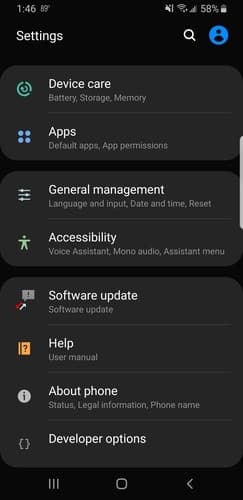
8. Druk onder Opties voor ontwikkelaars op de schakelaar om USB-foutopsporing in te schakelen.
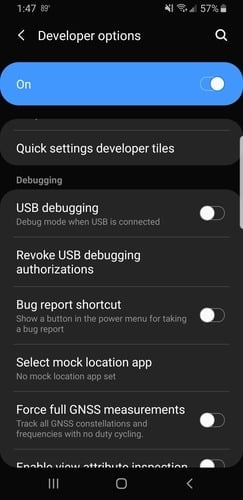
Verbind uw telefoon met uw computer via een USB-verbinding. Vanaf uw computer kunt u mappen openen en openen vanaf uw telefoon en de gewenste gegevens naar uw computer kopiëren.
Als je scherm niet aan gaat
Als het scherm niet werkt, is het voor de meeste gebruikers beter om een Android-tool voor gegevensherstel te gebruiken. De meeste van deze tools zijn betaalde versies, maar er zijn enkele gratis tools die je kunt proberen, zoals: MiniTool Mobile Recovery voor Android, enUndeleter Bestanden en gegevens herstellen , En DiskDigger voor Android. De gratis versies hebben minimale functies en het kan zijn dat je moet upgraden om te doen wat je nodig hebt.
Enkele van de betaalde tools voor gegevensherstel omvatten: 7-gegevensherstel و Dr Fone voor Android و MobiSaver voor Android.
Als niets van dit alles werkt voor uw kapotte telefoon, breng hem dan naar een reparatiewerkplaats. Zorg ervoor dat u naar een gerenommeerde winkel gaat, want zodra deze op uw telefoon staat, heeft deze toegang tot al uw gegevens.
Hoe deze problemen te voorkomen?
De slimme zet is om te voorkomen dat je een telefoon krijgt met een kapot scherm en geen toegang tot de gegevens erin. Je kunt dit doen door een back-up van je telefoon te maken en software zoals Pushbullet te installeren waarmee je toegang hebt tot de gegevens op je telefoon, zelfs als je er geen controle over hebt.
Dus de volgende keer dat u uw telefoon laat vallen, weet u dat u niet in paniek raakt. Alleen omdat het scherm kapot is, betekent dit niet dat alles wat op uw apparaat is opgeslagen voor altijd verdwenen is.